
发布时间:2021-11-29 14: 19: 42
品牌型号:联想GeekPro 2020
系统: Windows 10 64位专业版
软件版本: Corel VideoStudio 2021
经常会有小伙伴疑惑:色度键抠像怎么用,下面我以会声会影这款视频剪辑软件为例,演示如何使用色度键抠像。会声会影的色度键抠像功能,是以单色背景进行抠像处理的功能,适合用在一些蓝色、绿色幕布背景的图片或视频中。在一些大型科幻片中,经常会使用绿色幕布拍摄场景,后续再通过色度键抠像的方式,替换背景,制作科幻效果。
接下来,我们通过一个简单的例子讲解下功能吧。
一、应用叠加轨
首先将素材添加到叠加轨中,这里注意一下,必须添加到叠加轨才能应用色度键抠像功能。
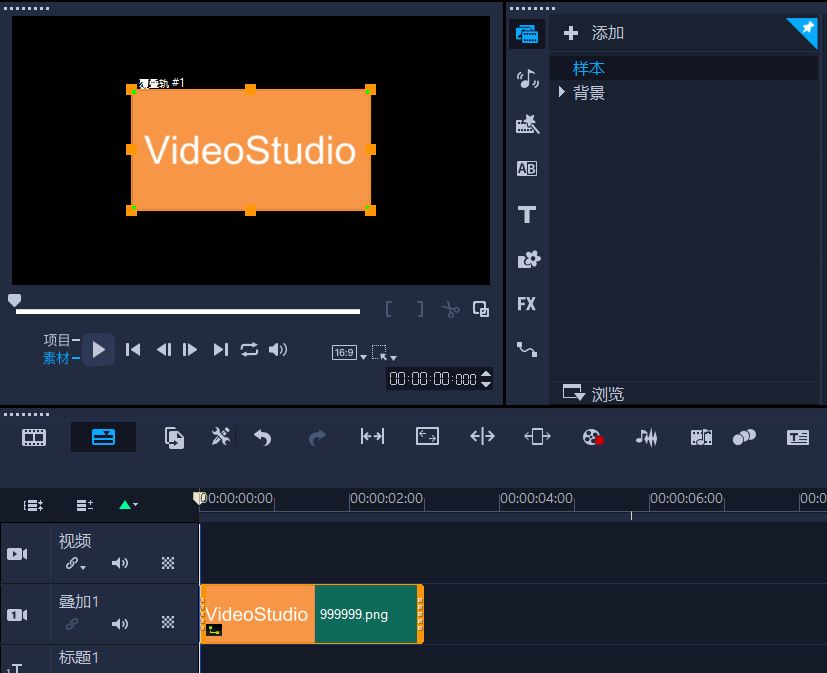
图1:添加叠加轨素材
接着,如图2所示,右击素材,在其右键快捷菜单中选择“打开选项面板”。
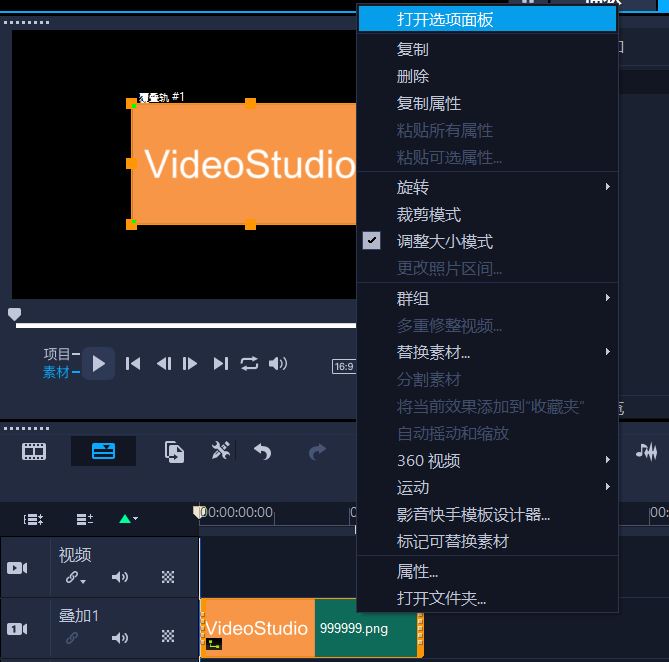
图2:打开选项面板
在素材的选项面板中选择“色度键去背”功能,从其功能名称可以看出,其功能重点是进行背景的去除。
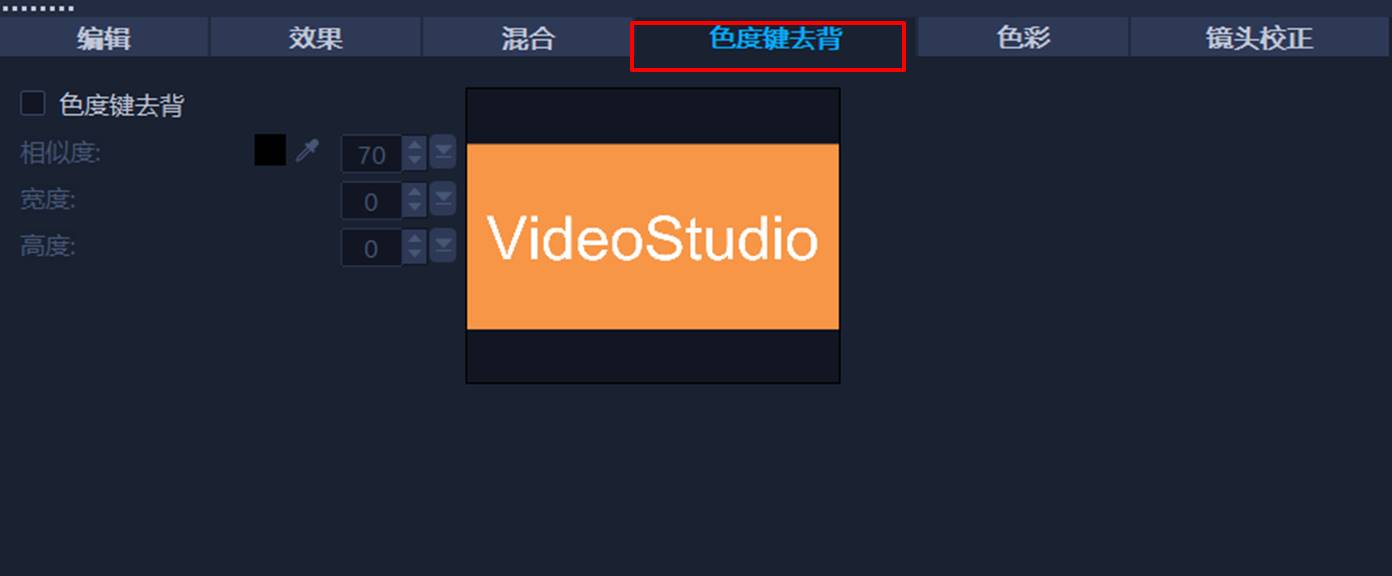
图3:色度键功能
二、取色
色度键抠像功能的使用很简单,如图4所示,首先勾选“色度键去背”,然后,使用其配备的吸管工具,在右边预览窗口中吸取需要去除的背景颜色。
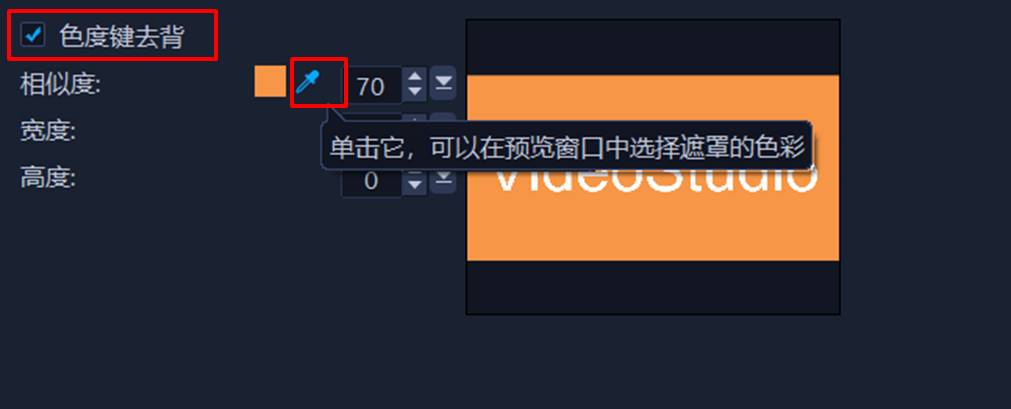
图4:取色吸管
如果色彩不均匀的话,可以使用“调整色彩的相似度”功能,将其数值调低,可去除与吸取颜色相近的颜色。
宽度与高度可修剪抠像后的图像,如果下方顶部、底部有一些难以抠像的背景,可调整宽度与高度去除。
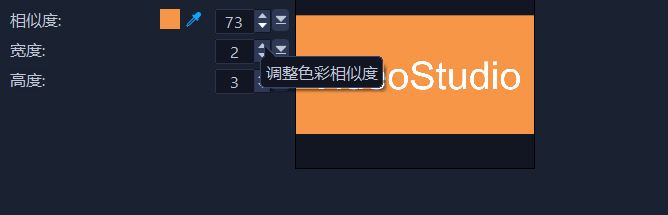
图5:调整色彩相似度
三、替换背景
完成以上设置后,如图6所示,可以看到左侧预览窗口中的素材已去除了背景(黑色背景仅用于显示,实质为透明背景)。
接着,单击右下角的素材库。
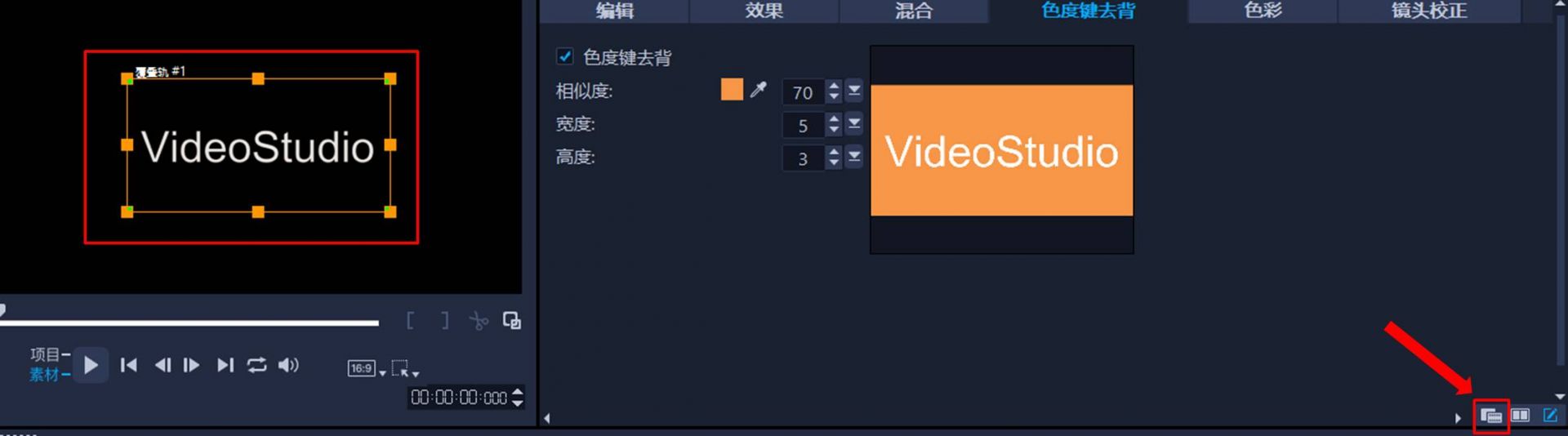
图6:返回素材面板
将素材库中的背景图添加到视频轨道中。
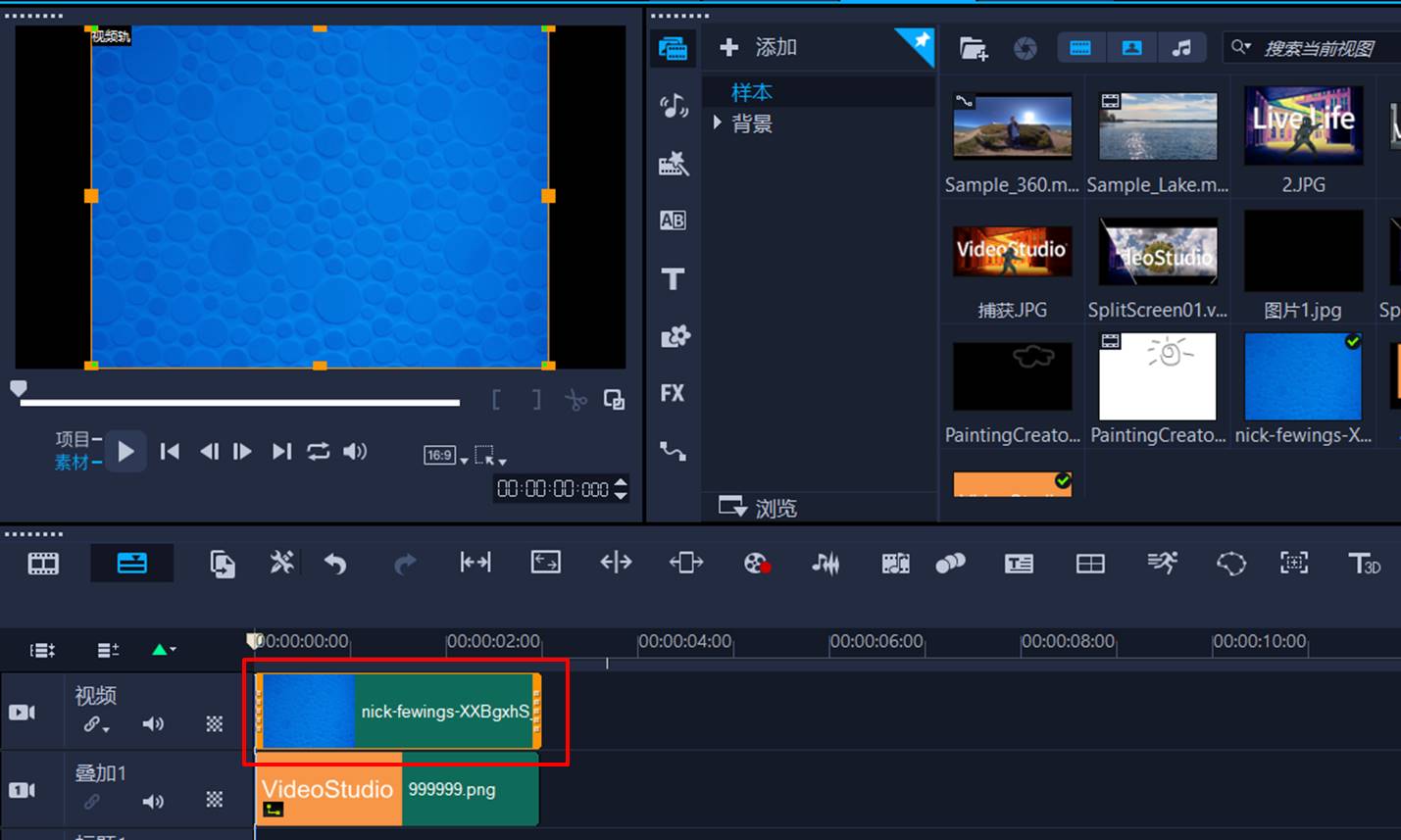
图7:添加轨道素材
接着,如图8所示,单击预览窗口中的“项目”显示,即可预览到背景替换的效果。
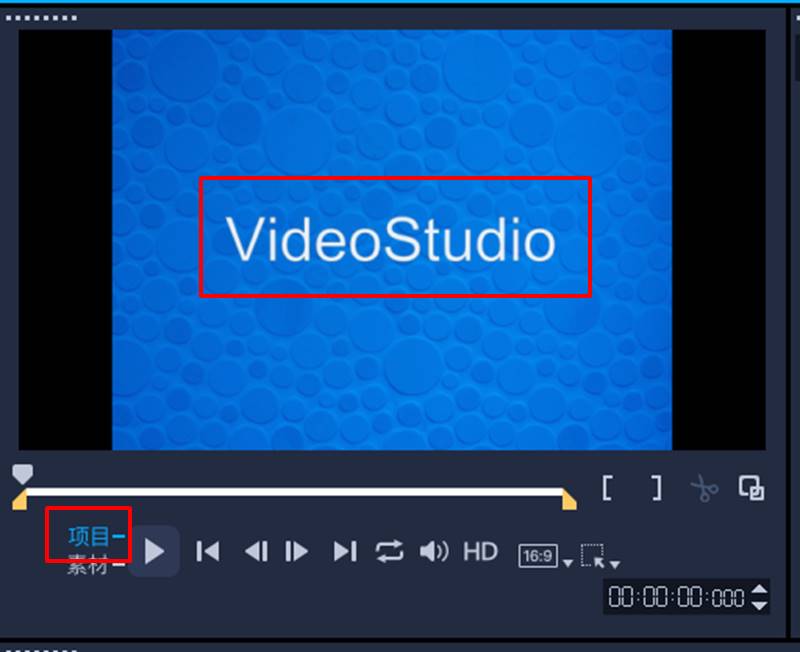
图8:图像背景替换
除了将背景替换为静态图片外,也可以将背景替换为动态视频。如图9所示,我们为上述去除背景文本添加视频素材,即可在动态背景视频中显示文本。
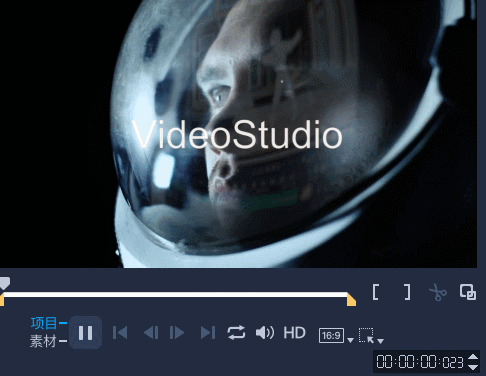
图9:视频背景替换
四、小结
综上所述,会声会影的色度键抠像功能可进行单色抠像操作,特别适合用于单色幕布拍摄的图片、视频。需要注意的是,该功能应用于叠加轨道,需将素材添加到叠加轨后方可启用功能。
作者:泽洋
展开阅读全文
︾
《可乐戒指》是梁静茹的一首小情歌,歌曲的轻快曲调,令人想起青涩单纯的爱情,很美好,很憧憬;梁静茹演绎得也非常甜美,并且歌词给人以希望,令人感慨:人在真爱面前可以什么要求都没有,只要一起把爱活成最美的钻石就好。
查看详情影视作品或者短视频中,我们看到的高大上的镜头,基本上都是靠特效完成的。善于利用特效,可以增添视频的观赏性和艺术性。下面我来和大家分享视频剪辑特效有哪些,视频剪辑特效制作的内容。
查看详情简单上手的视频软件能够帮助用户在入门初期少走弯路,节约视频制作时间,下面小编就为大家以下面的这款操作简单,功能强大的视频制作软件为例,来为大家演示下如何短时间内做出高质量的视频吧。
查看详情